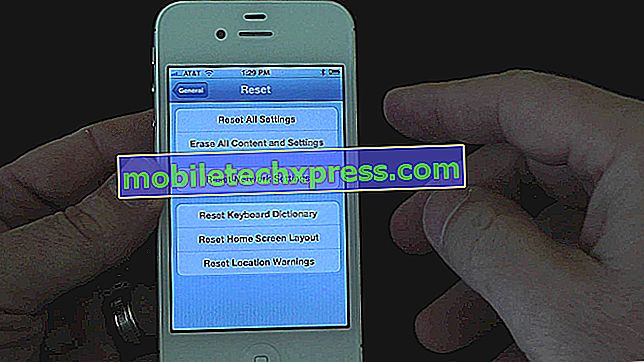Ako opraviť problémy HTC One M8 s textom [Časť 2]
Vitajte v druhej časti nášho seriálu zameraného na riešenie problémov, ktorý sa zameriava na riešenie problémov súvisiacich s textom HTC One M8. Odvtedy, čo sme publikovali prvú časť tejto série, dostávame niekoľko e-mailov týkajúcich sa tohto problému od našich čitateľov, ktorí vlastnia toto zariadenie. Budeme obsahovať niektoré z najnovších problémov, ktoré sme dostali v tejto poslednej splátke série a poskytne potrebné kroky na riešenie problémov, ktoré sú potrebné na vyriešenie problému.

Ak vlastníte zariadenie HTC One M8 alebo akékoľvek iné zariadenie Android, môžete nás kontaktovať pomocou tohto formulára. Radi vám pomôžeme s akýmikoľvek obavami, ktoré môžete mať so zariadením. Jedná sa o bezplatnú službu, ktorú ponúkame bez pripojených strún. Žiadame vás však, aby ste sa pri kontakte s nami snažili byť čo najpodrobnejšie, aby bolo možné vykonať presné posúdenie a správne riešenie.
Ak chcete prechádzať na predchádzajúce časti tejto série, pozrite si tento odkaz.
Okrem zaslania e-mailu sa môžete dostať aj na naše účty sociálnych médií Facebook a Google+.
Klávesnica M8 sa niekedy nezobrazí
Problém : Klávesnica príležitostne sa nezobrazí a musím reštartovať telefón.V bežných príčinách 12 hovoríte, že máte riešenie, ale keď hľadám na stránku nie je tam.
Riešenie : Pokúste sa skontrolovať najprv, či sú k dispozícii nové aktualizácie softvéru pre váš telefón a aplikovať ich accordingly.There bolo veľa správ o majiteľoch tohto zariadenia majú tento problém po aktualizácii na Lollipop, ktoré môžu byť vyriešené menšie aktualizácie softvéru tlačil váš dopravca.
Ak váš telefón beží na najnovšej aktualizácii softvéru, ďalšia vec, ktorú by ste mali vyskúšať, je vymazať oblasť vyrovnávacej pamäte.
- Vypnite zariadenie.
- Stlačte a podržte tlačidlo zníženia hlasitosti.
- Stlačením a uvoľnením vypínača zapnite telefón.
- Pokračujte podržaním tlačidla Zníženie hlasitosti.
- Ak sa v dolnej časti obrazovky objavia tri obrázky Android, uvoľnite tlačidlo Zníženie hlasitosti.
- Jedným stlačením tlačidla Zvýšenie hlasitosti presuňte kurzor z funkcie FASTBOOT na RECOVERY.
- Stlačením tlačidla Napájanie spustite utieranie.
- Zariadenie zobrazí obrazovku zavádzania, po ktorej nasleduje telefón s červeným trojuholníkom.
- Stlačte súčasne tlačidlá Hore a Napájanie.
- Stlačte trikrát tlačidlo pre zníženie hlasitosti, aby ste vybrali oblasť Vymazanie vyrovnávacej pamäte.
- Stlačením tlačidla Napájanie spustite utieranie.
- Počkajte, kým sa na displeji telefónu zobrazí úplné mazanie vyrovnávacej pamäte
- Stlačením tlačidla Vypnúť vyberte položku Reštartovať systém.
- Ak to váš problém nevyrieši, ďalším krokom je hlavný reset.
Ak problém stále pretrváva, vyskúšajte továrenský reset. Nezabudnite si zálohovať údaje z telefónu pred pokračovaním.
- Stlačte a podržte tlačidlo napájania
- Klepnite na možnosť Vypnúť.
- Stlačte a podržte tlačidlo zníženia hlasitosti.
- Stlačením a uvoľnením vypínača zapnite telefón.
- Pokračujte podržaním tlačidla Zníženie hlasitosti.
- Ak sa v dolnej časti obrazovky objavia tri obrázky Android, uvoľnite tlačidlo Zníženie hlasitosti.
- Dvakrát stlačte tlačidlo Zníženie hlasitosti a presuňte kurzor z funkcie FASTBOOT na FACTORY RESET.
- Stlačením tlačidla Vypnúť vykonáte hlavný reset.
Klávesnica M8 a hlásenia sa nezhodujú
Problém : Nedávno v posledných dvoch dňoch alebo tak, kedykoľvek im používať klávesnicu, zaostáva a trvá chvíľu, kým sa objavia písmená. A ak otvorím svoje aplikácie, spúšťa sa, ako veľa. Niekedy sa to zrúti ako trikrát za sebou, kým nemôžem dokonca dostať jedno krátke hlásenie. Jeho dosť frustrujúce ..
Riešenie : Ak sa vyskytnú akékoľvek problémy týkajúce sa oneskorenia alebo spomalenia, najlepšou úlohou je vymazať oblasť vyrovnávacej pamäte telefónu.
- Vypnite zariadenie.
- Stlačte a podržte tlačidlo zníženia hlasitosti.
- Stlačením a uvoľnením vypínača zapnite telefón.
- Pokračujte podržaním tlačidla Zníženie hlasitosti.
- Ak sa v dolnej časti obrazovky objavia tri obrázky Android, uvoľnite tlačidlo Zníženie hlasitosti.
- Jedným stlačením tlačidla Zvýšenie hlasitosti presuňte kurzor z funkcie FASTBOOT na RECOVERY.
- Stlačením tlačidla Napájanie spustite utieranie.
- Zariadenie zobrazí obrazovku zavádzania, po ktorej nasleduje telefón s červeným trojuholníkom.
- Stlačte súčasne tlačidlá Hore a Napájanie.
- Stlačte trikrát tlačidlo pre zníženie hlasitosti, aby ste vybrali oblasť Vymazanie vyrovnávacej pamäte.
- Stlačením tlačidla Napájanie spustite utieranie.
- Počkajte, kým sa na displeji telefónu zobrazí úplné mazanie vyrovnávacej pamäte
- Stlačením tlačidla Vypnúť vyberte položku Reštartovať systém.
Ak dôjde k zhrouceniu aplikácie správ, mali by ste začať vymazávať vyrovnávaciu pamäť a aplikáciu samotnú.
- Na ľubovoľnej obrazovke Domov klepnite na Apps.
- Klepnite na položku Nastavenia.
- Prejdite na položku "PHONE", potom klepnite na Apps.
- Prejdite doľava na kartu VŠETKY.
- Klepnite na požadovanú aplikáciu.
- Klepnite na Vymazať údaje.
- Klepnite na OK.
- Klepnite na Vymazať pamäť.
Ak obidve problémy naďalej pretrvávajú, odporúča sa továrenský reset. Nezabudnite si zálohovať údaje z telefónu pred pokračovaním.
- Stlačte a podržte tlačidlo napájania
- Klepnite na možnosť Vypnúť.
- Stlačte a podržte tlačidlo zníženia hlasitosti.
- Stlačením a uvoľnením vypínača zapnite telefón.
- Pokračujte podržaním tlačidla Zníženie hlasitosti.
- Ak sa v dolnej časti obrazovky objavia tri obrázky Android, uvoľnite tlačidlo Zníženie hlasitosti.
- Dvakrát stlačte tlačidlo Zníženie hlasitosti a presuňte kurzor z funkcie FASTBOOT na FACTORY RESET.
- Stlačením tlačidla Vypnúť vykonáte hlavný reset.
Aplikácia M8 Messaging prejde do poľa Doručená po kliknutí na odpoveď
Problém: pri prístupe k textom po klepnutí na okno s odpoveďami sa aplikácia vráti do pohľadu "doručená pošta". Prehodnotenie každej položky vedie k rovnakej reakcii. Najprv používate službu Hangouts. Po spustení budú všetky ostatné aplikácie SMS robiť to isté. Reštart sa zvyčajne opravuje, ale je častejšie. Telefón bol obnovený z výroby (mrazenie aplikácie fix, nesúvisiace s textom) & vymazanie vyrovnávacej pamäte.
Riešenie : Skúste skontrolovať, či je tento problém spôsobený aplikáciou tretej strany nainštalovanou vo vašom prístroji spustením telefónu v núdzovom režime.
- Stlačte a podržte tlačidlo napájania.
- Na obrazovke stlačte a podržte možnosť Vypnúť v časti Možnosti telefónu.
- Keď sa zobrazí správa "Reboot to safe safe", klepnite na RESTART.
- Keď sa telefón reštartuje, bude v núdzovom režime.
V núdzovom režime skontrolujte, či problém stále pretrváva. Ak to nie je, môže to byť spôsobené aplikáciou, ktorú ste nainštalovali. Zistite, ktorá aplikácia je a odinštalujte ju.
M8 Nemožno odoslať správu s obrázkami
Problém: nemôžem vôbec posielať ani prijímať obrázky textovej správy alebo skupinového textu, u? Môžeš pomôcť? Vďaka
Riešenie: U tohto problému skontrolujte, či máte od svojho operátora aktívne predplatné mobilných dát. Tiež by ste sa mali uistiť, že nastavenia APN vášho telefónu zodpovedajú nastaveniam vášho operátora. Každý operátor má iné nastavenia protokolu APN, takže ak je telefónAPN nastavený inak, nebudete môcť odoslať alebo prijať obrazovú správu.
Kontrola nastavení APN telefónu
- Na ľubovoľnej obrazovke Domov klepnite na ikonu Aplikácie.
- Klepnite na položku Nastavenia.
- Klepnite na kartu Pripojenia.
- Klepnite na Ďalšie siete.
- Klepnite na Mobilné siete.
- Klepnite na názvy prístupových bodov.
- Ak je k dispozícii, klepnite na dostupný názov APN). Ak nie je k dispozícii, klepnite na tlačidlo Ponuka a potom klepnite na Nový APN.
- Overte a aktualizujte nasledujúce nastavenia údajov APN.
Medzerník klávesnice M8 je príliš úzky
Problém : Ahoj, medzerník na mojom telefóne HTC M8 je príliš úzky a vždy, keď som text narazil na úplnú zastávku. Môžem to zmeniť?
Riešenie : Skúste sťahovať klávesnicu tretej strany z obchodu Google Play, ktorá vám umožní prispôsobiť výšku a šírku medzerníka.